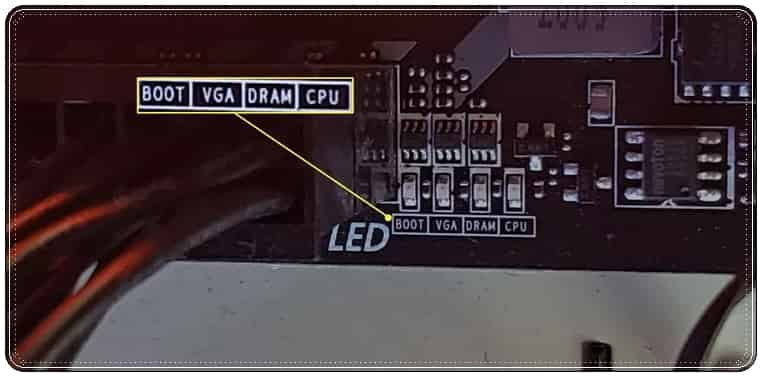Anakart üzerindeki kırmızı ışık, sistemin bir yerinde hata olduğunu gösteren ve göz ardı etmemeniz gereken bir uyarıdır.
“Anakartım öldü mü?” Anakartınızda kırmızı ışığı gördüğünüzde ortaya çıkan ilk soru bu olabilir. Cevap Hayır.
Anakart üzerinde size sorunları bildiren bir takım led ışıklar bulunur. Anakart üzerinde kırmızı bir ışık yanıyorsa Anakart ölmüş demek değildir!
Şimdi Anakart üzerindeki kırmızı ışıklar ne anlama geliyor bakalım.
Anakart Üzerindeki Kırmızı Işık Ne Anlama Geliyor?
Anakart üzerindeki kırmızı ışık, dahili donanımın yanlış takıldığı veya çalışmadığı anlamına gelir. Anakarta bağlı herhangi bir donanım yanlış yerleştirildiğinde veya yanlış çalıştığında kırmızı bir ışık yanıp söner.
2015’ten önce üretilen eski tip anakartlarda yalnızca tek bir LED ışık bulunur. Bu nedenle anakarta bağlı hangi donanımın sorunlu olduğunu belirlemek oldukça zordur.
Daha yeni nesil anakartlarda ise donanıma özgü dört LED ışık bulunur. Bunlar CPU , DRAM , VGA ve BOOT ledleridir. Bu göstergeler, sorunun ne olabileceğine dair bir ipucu verir.
CPU Işığı
CPU ışığı, işlemci arızasının doğrudan göstergesidir. Bu göstergenin yanındaki kırmızı ışık, anakartın CPU’yu tanımadığı anlamına gelir.
CPU etiketinin yanındaki kırmızı ışığın aktif olmasının nedenleri arasında:
- Eski BIOS
- Uyumsuz CPU
- Yanlış CPU kurulumu
- Arızalı CPU Bağlantı sorunları bulunur.
Her şeyden önce, anakartınızın belirli işlemcinizi desteklediğinden ve üreticinin özelliklerine göre doğru şekilde kurduğunuzdan emin olun. Sonrasında CPU fanının çalıştığından ve CPU soğutucusunun düzgün takıldığından emin olun. Bunu, sistemi başlatarak ve fanın dönmeye başlayıp başlamadığını görerek yapabilirsiniz.
CPU fanı çalışıyorsa ve CPU soğutucusu düzgün şekilde takılmışsa, CPU yuvasına doğru takılmamış veya pinlerden biri bükülmüş olabilir. CPU fanının takılı olmaması da olabilir. Son olarak, bitmiş bir CMOS pili de kırmızı ışığın tetiklenmesine neden olabilir.
DRAM Işığı
DRAM göstergesinin yanması, RAM hatası anlamına gelir ve genellikle konektörleriyle iyi temas etmeyen yanlış yerleştirilmiş bellek modüllerinden kaynaklanır. Yani bir RAM modülünün doğru şekilde oturmadığını gösterir.
DRAM’in yanında kırmızı ışık görmenizin nedenleri arasında:
- Yanlış yerleştirilmiş RAM
- Uyumsuz RAM
- Kelepçeleri sabitlenmemiş RAM
- Arızalı RAM
- CPU pin sorunları bulunur.
Yapmanız gereken ilk şey, bellek modüllerinin yuvalarına düzgün şekilde oturduğundan emin olmaktır. Bunu yapmak için bellek modüllerini yuvalarından çıkarmanız ve ardından tekrar takmanız gerekir. Bellek modülleri kolayca zarar görebileceğinden bunu dikkatli bir şekilde yaptığınızdan emin olun.
VGA Işığı
VGA/GPU üzerindeki kırmızı ışık, grafiklerle ilgili sorunları gösterir. Bu ışık, grafik kartının algılanmadığı veya doğru oturmadığı anlamına gelir.
VGA’nın yanındaki kırmızı ışığın yanmasının nedenleri arasında:
- Yanlış GPU/PSU bağlantıları
- Güvenli olmayan PCIe soket mandalı
- Yanlış GPU yuvası veya hasar bulunur
Grafik kartının yuvasına düzgün şekilde oturduğundan emin olun.
Grafik kartı yuvasına düzgün bir şekilde oturmuşsa ve VGA kırmızı ışığı hala yanıyorsa, GPU’da veya yuvanın kendisinde bir sorun olabilir. CPU’nuz entegre grafiklere sahipse, VGA kırmızı ışığının hala açık olup olmadığını görmek için bilgisayarınızı grafik kartı takılı olmadan başlatın. Eğer öyleyse, anakartın kendisinde bir sorun olabilir.
Entegre grafiğiniz yoksa, GPU’nuzun arızalı olup olmadığını test etmek için bir arkadaşınızdan bir grafik kartı ödünç almayı deneyebilirsiniz.
BOOT Işığı
BOOT göstergesindeki kırmızı ışık, önyüklemeyle ilgili sorunları belirtir. Önyükleme, bilgisayarın işletim sisteminin bulunduğu sabit sürücüyü içerir. Bilgisayarın sorunsuz açılmasını ve çalışmasını sağlayan aygıttır.
BOOT ışığının kırmızı ışık görmenizin nedenleri arasında:
- İşletim sistemi yüklü değil
- Yanlış bağlanmış HDD/SSD
- Arızalı SATA bağlantı noktası
- Önyüklenebilir olmayan bir sürücüden önyükleme
- Ölü veya bozuk HDD/SSD BIOS algılama sorunları bulunur.
Diğer kırmızı ışıklar gibi, öncelikle önyükleme aygıtının (sabit sürücü veya SSD) ana karta düzgün şekilde bağlandığından emin olmanız gerekir.
Önyükleme aygıtı ana karta düzgün şekilde bağlıysa ve önyükleme aygıtının kırmızı ışığı hala yanıyorsa, önyükleme aygıtının kendisinde bir sorun olabilir.
Düzgün çalışıp çalışmadığını görmek için önyükleme aygıtını başka bir bilgisayara bağlamayı deneyebilirsiniz.
Anakarttaki Kırmızı Işık Hataları Nasıl Giderilir?
Anakart üzerindeki kırmızı ışık sorunlarını nasıl giderebileceğinize bakalım.
Doğru Kablo Bağlantılarını Sağlayın
Kablolar güç kaynağı, veri aktarımı ve çevre birimi bağlantılarından sorumludur. Gevşek bağlantılar veya yanlış yerleştirilmiş kablolar, güç düzensizliklerine, veri iletim arızalarına ve genel dengesizliğe yol açarak Anakart üzerindeki kırmızı ışık hatasını meydana getiriler.
Bilgisayarınızı kapatın ve ana güç kaynağından çıkarın. Etkilenen donanımın bağlantısını kesin ve doğru şekilde takıldığından emin olmak için yeniden yerleştirin.
Arızalı Donanımı Değiştirin
Tüm kabloların doğru şekilde takıldığından emin olduktan sonra anakartınızda yanık alanlar gibi gözle görülür hasar olup olmadığını inceleyebilirsiniz. Arızalı bir RAM modülü veya hasarlı bir grafik kartı gibi hatalı bir bileşen bulursanız, onu yenisiyle değiştirin.
Bu yöntem özellikle etkilidir çünkü doğrudan sorunun kaynağını hedef alır ve yazılım tabanlı sorun gidermeye kıyasla Anakart üzerindeki kırmızı ışık için daha kalıcı bir çözüm sağlar. Ayrıca donanım sorunlarının çözülmesi, bilgisayar sisteminin genel kararlılığına ve güvenilirliğine katkıda bulunarak gelecekteki hataların önlenmesine ve sorunsuz çalışmasının sağlanmasına katkıda bulunur.
BIOS Ayarlarını Sıfırlayın
BIOS (Temel Giriş/Çıkış Sistemi), bilgisayarın önyükleme işlemi sırasında donanımı başlatan çok önemli bir bileşendir. BIOS ayarlarındaki hatalar sistem kararsızlığına neden olabilir ve Anakart üzerindeki kırmızı ışık genellikle dikkat edilmesi gereken kritik bir soruna işaret eder.
Ancak cihazınızdaki BIOS ayarlarını doğrulayarak bu sorunu hızlı bir şekilde çözebilirsiniz. Bunu yapmak için BIOS’unuza girin ve tüm ayarları manuel olarak kontrol edin. Ayrıca CPU frekansı, RAM zamanlamaları ve depolama yapılandırmaları gibi parametrelere de çok dikkat edin. Bu alanların herhangi birindeki yanlış ayarlar kırmızı ışık hatasını tetikleyebilir. Gerekli ayarlamaları yapın ve tüm yapılandırmaların donanım özelliklerinize uygun olduğundan emin olun.
BIOS sıfırlama adımlarını buradaki yazımızdan öğrenebilirsin.z
CMOS Pilini Sıfırlayın ve Değiştirin
CMOS (Tamamlayıcı Metal Oksit Yarı İletken), donanım yapılandırması, tarih ve saat hakkındaki bilgiler de dahil olmak üzere sistemin BIOS ayarlarını depolamaktan sorumlu bir bilgisayar sistemindeki kritik bir bileşendir.
CMOS pili, bilgisayar kapatıldığında bile bu ayarların korunmasını sağlamak için CMOS çipine güç sağlayan, anakart üzerinde bulunan küçük bir madeni para büyüklüğündeki pildir. CMOS pilinin gücü azaldığında veya ayarlar bozulduğunda, Anakart üzerindeki kırmızı ışık hatası da dahil olmak üzere çeşitli sorunlara yol açabilir.
CMOS’un sıfırlanması, CMOS yongasında kayıtlı ayarların varsayılan değerlere temizlenmesini içerir. Bu, anakart üzerindeki bir atlama kablosu kullanılarak veya CMOS pilinin çıkarılıp yeniden takılmasıyla gerçekleştirilebilir. Bunu yaparak, kırmızı ışık hatasını tetikleyen tüm bozuk veya çakışan ayarlar silinerek anakartın yeni bir yapılandırmayla başlamasına olanak sağlanır.
Anakartın Bozuk Olduğu Nasıl Anlaşılır?
Tüm parçaları kontrol ettiyseniz ve Anakart üzerindeki kırmızı ışık sorunu devam ediyorsa, sorun ya arızalı bir anakart ya da ölmekte olan veya arızalı bir güç kaynağı olabilir. Bazı durumlarda, güç kaynağı arızalandığında, ana karta ve bileşenlere güç sağlamaya devam eder ve sistem fanları dahil her şey açılır, ancak bilgisayar açılmaz.
Güç kaynağını kontrol ettiğinizi ve düzelttiğinizi varsayalım, ancak kırmızı ışık devam ediyor, bu, anakartınızın ölmekte olduğunu veya değiştirilmesi gerektiğini gösteren bir işarettir.
Anakart üzerindeki kırmızı ışıklar halen yanıyorsa anakartınız hala garanti kapsamındaysa, değiştirilmesini veya onarılmasını sağlayın.
- 2 Adımda Anakart Modelini Öğrenme!
- Anakartın Desteklediği Ram Miktarı Nasıl Bulunur?
- Anakarta Uygun İşlemci Nasıl Seçilir?
Bu yazımızda Anakart üzerindeki kırmızı ışık sorununu ve nasıl gidereceğinizi anlattık.
Sıkça Sorulan Sorular
Anakart CPU ışığı kırmızı yanıyor, bu ne demek?
Anakart üzerindeki CPU ışığı yanıyorsa bu işlemcinizde bir sorun olduğunu (anakartın CPU’yu tanımadığını) gösterir.
Anakart üzerinde kırmızı ışık yanıyorsa bilgisayarı kullanmaya devam etmeli miyim?
Anakartında kırmızı ışık bulunan bilgisayarın kullanılmasını önermiyoruz. Çünkü potansiyel olarak donanıma daha fazla zarar verebilir. Sorunun mümkün olan en kısa sürede tespit edilmesi ve ele alınması, daha fazla hasarı önlemek için çok önemlidir.
RAM’i taktıktan sonra anakartta neden kırmızı bir LED ışığı yanıyor?
Taktığınız RAM düzgün bağlanmadığında veya yerine doğru şekilde oturmadığında anakart üzerindeki kırmızı ışık yanacaktır. Bu, sorunu hemen çözebilmeniz için size sorun hakkında bilgi vermek içindir. Bu nedenle RAM’i doğru yuvaya taktığınızdan ve sıkıca (gevşetmeden) bağladığınızdan, RAM’in zarar görmediğinden ve sisteminizle uyumlu olduğundan emin olun.
Yazılım sorunları anakartta kırmızı ışığa neden olabilir mi?
Bozuk işletim sistemi dosyaları veya yanlış BIOS ayarları gibi yazılım sorunları, daha az yaygın olmasına rağmen anakartta kırmızı ışığa neden olabilir. Bu durumlarda kırmızı ışığa, bilgisayarın önyükleme yapmaması veya sık sık çökme yaşanması gibi başka hata mesajları veya belirtiler eşlik edebilir.